Sfat: Deși Excel pentru web nu acceptă setarea marginilor de pagină, oferă unele opțiuni inițializare pagină pe fila Aspect pagină .
Pentru a alinia mai bine o foaie de lucru Excel pe o pagină imprimată, puteți să modificați marginile, să specificați margini particularizate sau să centrați foaia de lucru, fie pe orizontală, fie pe verticală, pe pagină. Excel pentru web
Marginile paginilor sunt spațiile necompletate dintre datele dvs. și marginile paginii imprimate. Marginile de sus și de jos ale paginilor pot fi utilizate pentru lucruri cum ar fi anteturi, subsoluri și numere de pagină.
Urmați pașii de mai jos pentru a seta marginile paginii:
-
Selectați foaia sau foile de lucru pe care doriți să le imprimați.
Cum se selectează foile de lucru
-
Pentru a selecta o singură foaie:
Faceți clic pe selectorul pentru foaia pe care doriți să o imprimați.

Dacă nu vedeți selectorul pe care îl doriți, faceți clic pe butoanele de defilare ale selectorilor pentru a afișa selectorul, apoi faceți clic pe selector.

-
Pentru a selecta două sau mai multe foi adiacente:
Faceți clic pe selectorul pentru prima foaie. Apoi țineți apăsată tasta Shift și faceți clic pe selectorul ultimei foi pe care doriți să o selectați.
-
Pentru a selecta două sau mai multe foi neadiacente
Faceți clic pe selectorul pentru prima foaie. Apoi țineți apăsată tasta Ctrl în timp ce faceți clic pe selectorii celorlalte foi pe care doriți să le selectați.
-
Pentru a selecta toate foile dintr-un registru de lucru:
Faceți clic dreapta pe un selector de foaie, apoi faceți clic pe Selectare totală foi din meniu de comenzi rapide.
Sfat: Când sunt selectate mai multe foi de lucru, apare [Grup] în bara de titlu din partea de sus a foii de lucru. Pentru a anula selectarea mai multor foi de lucru dintr-un registru de lucru, faceți clic pe orice foaie de lucru neselectată. Dacă nu este vizibilă nicio foaie de lucru neselectată, faceți clic cu butonul din dreapta pe fila unei foi selectate, apoi faceți clic pe Anulare grupare foi.
-
-
În fila Aspect pagină, în grupul Inițializare pagină, faceți clic pe Margini.

-
Efectuați una din următoarele:
-
Pentru a utiliza margini predefinite, faceți clic pe Normal, Lat sau Îngust.
Sfat: Dacă ați utilizat anterior o setare de margine particularizată, acea setare este disponibilă ca opțiune Ultima setare particularizată.
-
Pentru a specifica marginile de pagină particularizate, faceți clic pe Margini particularizate , apoi, în casetele Sus, Jos, Stânga și Dreapta , introduceți dimensiunile de margine dorite.
-
Pentru a seta marginile anteturilor și subsolurilor, faceți clic pe Margini particularizate, apoi introduceți dimensiuni noi pentru margini în caseta Antet sau Subsol. Setarea marginilor antetului sau subsolului modifică distanța de la marginea de sus a hârtiei la antet sau de la marginea de jos a hârtiei la subsol.
Notă: Setările pentru antet și subsol ar trebui să fie mai mici decât setările pentru marginile de sus și de jos și mai mari sau egale cu marginile minime ale imprimantei.
-
Pentru a centra pagina orizontal sau vertical, faceți clic pe Margini particularizate, apoi, sub Centrare în pagină, bifați caseta de selectare Orizontal sau Vertical.
-
Sfat: Pentru a previzualiza noile margini, faceți clic pe Fișier > Imprimare. Pentru a regla marginile în Examinare înaintea imprimării, bifați caseta de selectare Afișare margini în colțul din dreapta jos al ferestrei de examinare, apoi glisați ghidajele de margini negre în ambele părți sau în partea de sus sau de jos a paginii.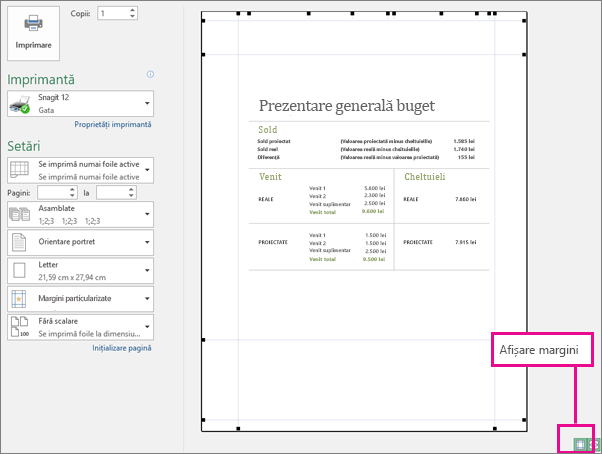
Notă: Marginile de pagină pe care le definiți într-o anumită foaie de lucru sunt stocate cu acea foaie de lucru atunci când salvați registrul de lucru. Nu aveți posibilitatea să modificați marginile implicite ale paginii pentru registre noi de lucru.
Aveți nevoie de ajutor suplimentar?
Puteți oricând să întrebați un expert din Comunitatea tehnică Excel sau să obțineți asistență în Comunități.










